任何应用程序上的命令都可以让事情变得简单,但你知道吗 Discord 命令 以及它们如何让您在应用程序上的操作变得更轻松? 如果您问自己,您可以使用命令吗 Discord,答案是肯定的! 您还需要了解以下其他信息: Discord 命令被严重低估,您今天需要了解最好的命令!
Discord 拥有每个聊天平台都应该具备的所有功能,命令。 我们可以期待这款令人惊叹的应用程序能够做到这一点,它甚至具有内置的文本转语音功能。 更重要的是, Discord 甚至允许您在做其他事情的同时发出命令。 您所要做的就是提供您的意见,并且 Discord 将跟随它。
让我们进一步探讨一下什么 Discord 命令及其类型。 因此,请向下滚动以了解 什么是 discord 命令以及如何使用不同的命令 Discord 命令。
您可能已经知道,命令是快速采取行动的简单请求。 和 Discord 命令是通过输入一定数量的字符可以执行的操作的集合。 例如, 您可以使用以下方式发送 gif Discord 只需输入“/giphy”并选择您想要发送的 gif 即可。 这意味着您无需编写大量代码或使用第三方应用程序即可发送 gif!
为了给您带来更加个性化和精彩的体验, Discord 有很多这样的 Discord 命令,分为文本命令等类别, 斜线命令, ETC。 那么让我们看看这些有何不同 Discord 使用命令。
什么是 Discord 聊天命令?
Discord 聊天命令是 Discord 您无需使用机器人即可使用的命令,无论是在您的服务器中还是在向其他用户发送 DM 时。
您可以使用 Discord 通过使用斜杠符号直接在文本框中键入命令来聊天命令。 这意味着您可以在正斜杠 (/) 后键入命令名称来查看和使用这些命令。
但是,有些可能无法在移动设备上运行,只能在桌面上运行,这个缺点有时会阻止玩家使用这些 Discord 命令。
怎样 Discord 使用的命令?
使用命令相对容易 Discord。 您只需输入您的 Discord 将命令输入到服务器上的文本字段中。 虽然您只需要按斜杠 (/) 键即可启动一些 Discord 命令,您必须手动输入整个命令 Discord 给别人的命令。
这意味着您可以使用不同的 Discord 使用应用程序时的命令,例如快捷方式。 您也可以简单地使用控件与服务器上的其他人进行交互。
Discord 命令列表(斜杠和文本命令)
以下是斜杠和文本的列表 Discord 命令。
削减 Discord 命令:
下面是一个列表 Discord 斜线命令。 您可以通过使用该命令,然后在短信中跟随该命令来使用这些命令。
文本 Discord 命令:
下面是一个列表 Discord 文本命令,您可以直接以指定语法输入命令。 请记住,其中一些命令只能在桌面上使用。
| 命令 | 描述 | 用法 |
|---|---|---|
| 表情符号 | 通过在冒号 (:) 之间输入来发送表情符号 | :表情符号名称: |
| 表情符号反应 | 发送表情符号作为对最新消息的反应。 | +:表情符号名称: |
| 编辑留言 | 按向上箭头键编辑您发送的上一条消息。 | 桌面键盘上的向上箭头键 |
| Fix 打字错误 | 按照命令用法中给出的方式键入旧单词和新单词。 | s/错别字/已更正 |
| 值得提及的物品 ID | 利用这个来获取@’/’#’可提及的任何内容的 ID。 | @Role 或@User 或#Channel 等。 |
| Unicode 表情符号 | 使用此功能可以获得较小尺寸的表情符号。 | :表情符号名称: |
什么是 Discord 机器人命令?
正如在 Discord 机器人商店, Discord 拥有广泛的机器人选择,可以执行各种任务。 在本博客中不可能列出每个机器人的命令,但我会为您列出最好和最常用的命令。 首先,我们将讨论 Discord Dyno 机器人的命令。 我还将讨论如何使用机器人命令 Discord。
常用的 Dyno 机器人命令:
Dyno 机器人是一个非常活跃的命令机器人,具有 Discord 用户和管理员可以使用命令来执行各种功能。
如何使用 Dyno 机器人 Discord 命令:
- 前往 Dyno 机器人的 主页,
- 选择 命令 从导航栏,
- 选择 模式 或滚动阅读所有命令。
为了方便大家,我列出了 最常用的 Dyno 机器人 Discord 命令 在下表中。
Discord Dyno Bot 命令列表:
| 命令 | 描述 | 使用 |
| 踢 | 从频道中踢出成员 | ?踢(用户) [reason] |
| 禁止 | 限时封禁会员, | ?禁止 [user] [limit][reason] |
| 软坂 | 禁止并立即取消禁止会员(如果您想删除用户消息很有用) | ?软禁 [user][reason] |
| 禁止保存 | 禁止用户并保存他们的消息(因为消息在禁止时会被删除。) | ?禁止保存 [user](限制)(原因) |
| 沉默的 | 将成员静音,以便他们在有限时间内无法打字或说话 | ? 将用户静音] [limit][reason] |
| 不聋的 | 这样会员就可以参与语音频道了 | ? 不聋的 [user] |
| 会员 | 列出成员 | ? 会员 [role] |
| 地址 | 向您的服务器添加一个新角色,具有可选的颜色和提升。 | ? 地址角色 [name] [hexcolor] [hoist] |
| 标签 | 获取所有标签的列表 | ? 标签(可选类别)(可选搜索) |
| 德罗尔 | 删除服务器中的角色 | ? 德尔罗莱 [ role] |
如何使用MEE6编程 Discord 命令?
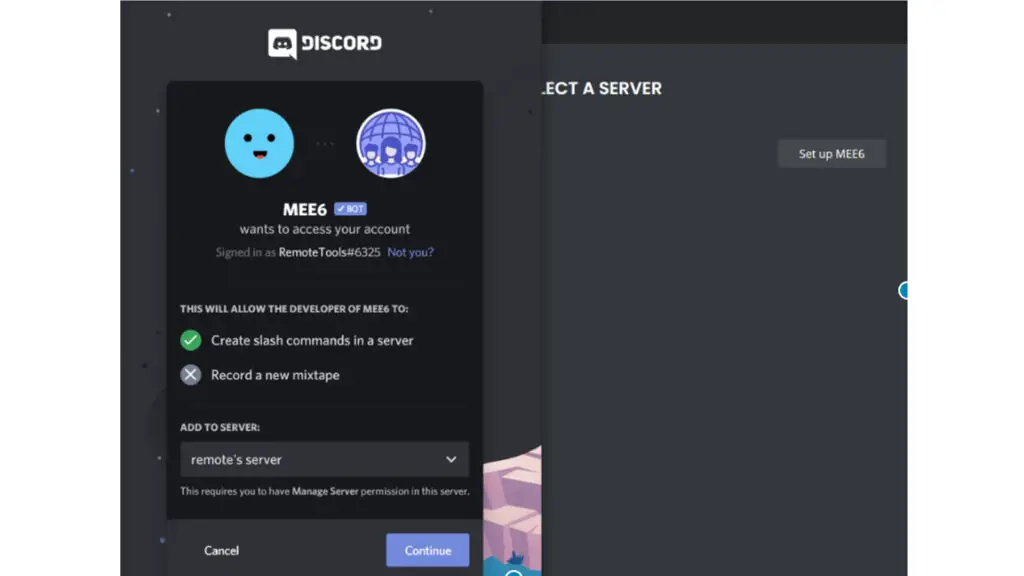
创建自定义并不是最简单的事情 Discord 命令,因为它需要一些编码。 所以,最好还是交给开发商。
但是,您可以使用机器人, MEE6,您可以使用它来设置反应角色、听音乐、将声音录制为 mp3 文件等等。 但请记住,为此,您必须是机器人的所有者或管理员。
如何使用MEE6编程 Discord 命令:
- 前往 MEE6网站
- 选择 “登录方式为 Discord” 并授予机器人权限。
- 单击“选择要添加机器人的服务器”设置 MEE6”。
- 按 ”新的自定义命令” 选择“后自定义命令”从仪表板。
- 输入命令名称 在感叹号后面标有“命令”的文本框中。
- 从“”中选择您希望机器人执行的操作行动“ 下拉式菜单。
- 选择 渠道、形式和材料。
- 此外,还决定要授予的职责和权限以及命令说明。
笔记:您将需要机器人的高级版来选择除“文本命令”之外的任何内容。
观看命令是什么 Discord
包起来
这就是关于 什么是discord 命令以及如何使用它们。 保存或截屏重要信息,以免忘记或丢失! 一如既往,EX之路是一个开放的空间。 如果您有任何疑问,请发表评论,并阅读提示、技巧等指南!




